
Не включается смартфон андроид что делать?
Что делать если андроид не запускается. Причины и их устранение
Каждый должен знать, что делать, если Андроид не запускается. Все предложенные ниже способы не требуют дополнительных технических знаний и не могут навредить операционной системе или самому устройству.
Операционная система Андроид является не только самой популярной в мире, но и очень простой, удобной и надежной. Тем не менее любое современное устройство рано или поздно выходит из строя или начинает работать не совсем правильно. Такое досадное происшествие огорчает и может порядком попортить нервы. Бывают случаи, когда проблема серьезная и помочь может только специалист. Но перед тем, как идти в сервисный центр, стоит попробовать несколько простых приемов, которые смогут полностью реанимировать смартфон.
Батарея или зарядное устройство
Возможно, это звучит банально, но больше половины проблем с включением андроида связаны с батареей или зарядным устройством. Речь идет не о том, что вы просто забыли зарядить телефон, а о более глобальных причинах.
При долгом и активном использовании смартфона его батарея постепенно изнашивается. Наступает момент, когда она разряжена до такой степени, что обыкновенный сетевой адаптер уже не может ей помочь.
Если модель телефона старая и разборная, извлеките батарею и воспользуйтесь приспособлением «лягушка». Это зарядное устройство, которое обеспечивает более мощный заряд и может на некоторое время спасти телефон.
 Фото: Лягушка для зарядки аккумуляторов
Фото: Лягушка для зарядки аккумуляторов
Обладателям цельных и неразборных моделей в домашних условиях экспериментировать не стоит. Если вы подозреваете, что батарея могла выйти из строя, обратитесь в сервисный центр для ее замены.
Зарядный сетевой адаптер тоже может быть причиной проблемы. Новые зарядные устройства могут оказаться не оригинальными или не совместимыми с данным смартфоном. Это значит, что батарея во время зарядки не получает энергию, и андроид просто не может запуститься. В старых зарядках отходят контакты, рвутся провода и др. Поэтому есть смысл попробовать зарядить телефон от другого адаптера.
Аппаратные неполадки (зависание телефона)
Может случиться так, что телефон вовсе не выключен, а «завис» с выключенным экраном. Стоит разобраться, что делать, если андроид не запускается по причине зависания.
Все процедуры будут направлены на максимальную активизацию и перезапуск устройства.
Если телефон со съемной крышкой, вытащите батарею на пару минут, затем установите ее на место и включите устройство. Такая простая манипуляция часто дает хорошие результаты и возвращает смартфон к нормальной работе.
С более современными моделями дело обстоит немного иначе, но и здесь нет ничего сложного.
Если после стандартного одиночного нажатия на кнопку выключения или блокировки телефон не включился, зажмите данную кнопку секунд на 10-15. После этого экран может засветиться и телефон продолжит работать.
Вторым способом перезагрузки станет так называемая «принудительная перезагрузка». Для этого необходимо отыскать кнопку reset и аккуратно зажать ее с помощью иголки, скрепки или зубочистки. Во всех моделях она расположена в разных местах, но выглядит практически одинаково. Если никак не получается найти кнопку перезагрузки, откройте инструкцию к телефону.
 Фото: Кнопка reset на телефоне
Фото: Кнопка reset на телефоне  Фото: Кнопка reset на смартфоне Sony
Фото: Кнопка reset на смартфоне Sony
Существует еще один простой метод, который может «растормошить» телефон. Подсоедините его к компьютеру через USB. Обнаружив новое подключенное устройство или источник энергии, смартфон может выйти из своего спящего режима.
Программные неисправности
Если ни один из вышеперечисленных способов не помог, последним шансом включить телефон самостоятельно будет полный сброс настроек (в технических кругах его называют hard reset).
Здесь тоже есть несколько способов и вариантов.
Для начала рассмотрим ситуацию, когда телефон все же включается, но работает неправильно и андроид постоянно виснет.
При возвращении к заводским настройкам, абсолютно вся информация будет удалена и телефон станет совсем как новый. Поэтому, если есть возможность, нужно обязательно произвести резервное копирование всех данных. Новые модели в своем меню уже имеют такую функцию как «резервирование данных», «резервные копии», а также потом полное восстановление данных. Информацию можно скопировать на любой имеющийся аккаунт, гугл диск или в облако.
Фото: Резервное копирование на телефоне  Фото: Резервное копирование на телефоне
Фото: Резервное копирование на телефоне
Также есть возможность скопировать все данные на ПК или ноутбук при помощи USB кабеля или, например, программы Share it (Скачать). Стоит помнить, что контакты из телефонной книги сохранятся в одной из папок в виде файла типа .vcf.
Для сброса настроек следует зайти в «Настройки», выбрать «Конфиденциальность» (если версия Андроид 2.2 или ниже), а затем «Сбросить настройки». В последних версиях заходим в «Настройки», выбираем «Восстановление и сброс» или «Бэкап и сброс», после нажимаем на «Сброс», «Сброс настроек», «Сбросить планшетный ПК» или «Общий сброс».
 Фото: Сброс настроек телефона
Фото: Сброс настроек телефона  Фото: Общий сброс настроек телефона
Фото: Общий сброс настроек телефона  Фото: Сброс настроек смартфона
Фото: Сброс настроек смартфона  Фото: Восстановление и сброс настроек телефона
Фото: Восстановление и сброс настроек телефона
Когда телефон выключен, и включить его не представляется возможным, необходимо одновременно зажать кнопку увеличения громкости и кнопку выключения (на некоторых моделях кнопку громкости, кнопку «Домой» и выключения). На экране должно появиться техническое меню Recovery. Нужно выбрать строку wipe data/factory reset (управление вниз-вверх осуществляется с помощью клавиши громкости). Затем нажимаем на Yes, delete all user data.
Не забудьте, что для полноценного отката до заводских настроек, необходимо очистить весь кэш и SD-карту. Для этого можно зайти в «настройки», «память», «очистить SD» или очистить сразу при сбросе, нажав на wipe cache partition.
 Фото: Меню Recovery
Фото: Меню Recovery
Важные нюансы сброса настроек
Существует несколько очень простых, но важных правил, которые необходимо соблюдать. Например, во время всех операций со смартфоном, он должен всегда быть подключен к зарядке. Тогда телефон не выключится в самый важный момент, испортив весь процесс настроек.
Если вы заранее планируете сбросить настройки до заводских, необходимо «разогнать» аккумулятор устройства. Для этого сначала разрядите его до выключения, а затем полностью зарядите. Это обеспечит правильную работу файла battery.sys.
Так как все телефоны очень отличаются по интерфейсу и прошивке Андроид, некоторые пользователи испытывают определенные трудности во время процедуры. Не стоит переживать, быть спокойным и очень внимательно вчитываться в каждое название меню. Если модель смартфона очень новая или редкая, лучше изучить инструкцию к нему или зайти на официальный сайт.
Проблемы после сброса настроек
К сожалению, вполне возможна ситуация, при которой после сброса настроек андроид не включится. Следует снова зажать уже знакомые кнопки увеличения громкости, выключения и «Домой» и удерживать секунд 10. Появится меню Recovery mode, выбираем пункт «wipe», подтверждаем свое решение нажатием кнопки Домой.
В разборном телефоне вытащите аккумулятор, под ним находится кнопка factory reset. После ее нажатия сброс настроек повторится и телефон включится.
Если советы не помогли, обязательно обратитесь в сервисный центр для перепрошивки программного обеспечения.
Выводы
Перечисленные советы являются безопасными и достаточно эффективными. В большинстве случаев с их помощью можно вернуть смартфон в нормальный и правильный режим работы. Вам не нужно долго ломать голову над тем, что делать, если андроид не запускается по одной из причин. В том случае, когда домашняя диагностика не дала положительный результат, нужно обращаться к профессионалам. Причина поломки может быть серьезной, например, полностью неисправное ПО, проблемы с матрицей или другие внутренние повреждения.
Уважаемые читатели! Если у вас остались вопросы или есть комментарии по теме статьи — пожалуйста, оставляйте их ниже.
Что делать, если смартфон не включается


Содержание
Содержание
Если смартфон никак не реагирует на нажатие кнопки включения и попытки его подзарядить, не спешите сдавать его в ремонт. Есть шанс быстро оживить гаджет одним из нехитрых способов, приведенных в этой статье.
Просушить, отогреть или остудить

Смартфон может временно перестать функционировать из-за неблагоприятного воздействия внешней среды. Например, влага, — попали под дождь или вспотели на тренировке, а устройство было во внутреннем кармане. Если девайс не водонепроницаемый и сильно промок, нужно снять заднюю крышку, вынуть батарею, сим-карту и карту памяти, все протереть салфеткой и оставить просыхать на несколько часов просто на воздухе, без батарей, фенов и прочих приспособлений.
К отключению также может привести также перегрев или переохлаждение смартфона. В этом случае нужно дать ему отлежаться пару часов в тепле или тени. Вероятно, после этого потребуется подзарядить аппарат, так как на холоде и жаре аккумулятор разряжается быстрее.
Поставить на зарядку
Если смартфон долго находился на морозе или сильном солнцепеке, нужно сначала дать ему «прийти в себя» в нормальных условиях хотя бы полчаса, а потом уже ставить на зарядку. Возможно, подзарядка и не потребуется: после того как аккумулятор вернется в норму, заряд может частично восстановиться.
Зарядка перегретого или переохлажденного аккумулятора иногда занимает более длительное время, чем обычно.
Выполнить принудительную перезагрузку
Если перед отключением смартфон начал сильно тормозить или глючить, вскорее всего он просто намертво завис и экран отключился. Попытайтесь принудительно его перезагрузить.
Как перезагрузить iPhone
Для принудительного перезапуска iPhone 6s, iPhone 6s Plus, iPhone SE (1 поколения) и более ранних моделей нужно одновременно нажать и удерживать кнопку «Домой» и боковую (верхнюю) кнопку «Сон/Пробуждение», пока на экране не появится логотип Apple.

Перезагрузка iPhone 7 и iPhone 7 Plus выполняется путем одновременного нажатия и удерживания боковой кнопки «Сон/Пробуждение» и кнопки уменьшения громкости до появления на экране логотипа Apple.

Чтобы перезагрузить iPhone 8, iPhone 8 Plus и iPhone SE (2 поколения) следует нажать и отпустить кнопку увеличения громкости, затем нажать и отпустить кнопку уменьшения громкости, после нажать и удерживать боковую кнопку до появления на дисплее логотипа Apple.

Как перезагрузить смартфон на Android
В смартфонах с OC Android принудительная перезагрузка осуществляется в зависимости от модели путем нажатия и удерживания на протяжении нескольких секунд кнопки питания, одновременно кнопки питания и кнопки уменьшения громкости, либо кнопки питания и кнопки увеличения громкости — пока устройство не подаст признаки жизни. В некоторых моделях смартфонов сочетание кнопок может быть другим (рекомендуется поискать инструкцию в интернете).
Некоторые старые модели смартфонов и планшетов имеют кнопку перезагрузки в виде небольшого отверстия с нижней стороны или задней стороны аппарата. Не стоит путать ее с отверстиями динамика или микрофона. Рядом отверстием может иметься надпись «Reset» или «Power OFF». Данная кнопка с соответствующей надписью может также располагаться под крышкой. Для перезагрузки устройства нужно просунуть в отверстие скрепку или булавку и надавить.

Еще один способ перезагрузки смартфона — это снять аккумулятор и вновь установить его на место, если это возможно
Сделать сброс до заводских настроек
Если после нескольких попыток включения экран загорается, но смартфон категорически отказывается загружаться, имеет смысл выполнить сброс настроек до заводских посредством аппаратных кнопок. Стоит учесть, что в результате этой операции вы рискуете потерять личные данные, если система не была синхронизирована.
Сброс настроек на iPhone
Для сброса настроек в айфоне нужно подключить его к компьютеру с помощью кабеля и запустить на iTunes. После этого необходимо выполнить принудительную перезагрузку смартфона (см. выше). На компьютере откроется соответствующее окно, предлагающее восстановить или обновить систему. Сначала можно попробовать обновить. Если ничего не получится, перезагружаем устройство вновь, жмем «Восстановить» и следуем инструкциям на экране для возврата к заводским настройкам. Если процедура продлится больше пятнадцати минут, смартфон может выйти из текущего режима восстановления. В этом случае зажимаем кнопки принудительной перезагрузки, в результате чего устройство вернется в режим восстановления.

Сброс настроек на Android-смартфоне
Для осуществления процедуры сброса настроек в Android необходимо включить режим восстановления (Recovery Mode). У различных моделей смартфонов для этого используются разные сочетания кнопок, которые нужно одновременно нажать и удерживать (смартфон должен быть выключен):
- Lenovo — громкость «+» и кнопка «ВКЛ»;
- Pixel, Nexus — громкость «-» и «ВКЛ»;
- HTC — громкость «-» и «ВКЛ» или громкость «+» и «ВКЛ»;
- Samsung — кнопка «Домой», громкость «+» и «ВКЛ» (на старых «Домой» + «ВКЛ»).
- Meizu — громкость «-» и ВКЛ;
- LG — удерживаем громкость «-» и «ВКЛ» до появления лого LG, затем быстро отпускаем и зажимаем опять до загрузки меню;
- Xiaomi — громкость «+» и «ВКЛ»;
- Sony — громкость «-» и «ВКЛ» или громкость «+» + громкость «-» + «ВКЛ»;
- Huawei, Honor — громкость «-» и «ВКЛ» или громкость «+» и «ВКЛ»;
- Motorola — громкость «-» и «ВКЛ»;
- Fly — громкость «-» и «ВКЛ» или громкость «+» и «ВКЛ»;
- Asus — зажимаем громкость «-» и «ВКЛ» или громкость «+» и «ВКЛ», после вибрации отпускаем «ВКЛ» и продолжаем удерживать кнопку громкости;
- OnePlus — громкость «-» и «ВКЛ» до появления логотипа OnePlus, после выбираем в открывшемся меню «English»;
- Смартфоны с процессорами с MTK (Blackview, Elephone, Doogee, Bluboo, Oukitel, UMI и проч.) — громкость «+» и «ВКЛ».
В открывшемся меню нужно выбрать пункт «Recovery». На некоторых моделях этот раздел может открыться сразу. Перемещение по меню здесь осуществляется кнопками громкости, выбор — кнопкой питания. На новых моделях управление может быть сенсорным. В разделе «Recovery» выбираем «wipe data/factory reset», далее «Yes», «delete all user data» и «reboot system now».

Что еще можно сделать
В некоторых случаях привести смартфон в чувства помогает извлечение карты памяти или сим-карты, подключение к компьютеру через USB-кабель, более длительное, чем обычно, удерживание кнопки питания при включении.
Что делать, если ваш смартфон не включается
Даже если вы очень бережно обращаетесь с техникой, это не дает вам никаких гарантий того, что ваш смартфон может в определенный момент отказаться включаться. При этом, как говорится, «ничто не предвещало беды» и ваш телефон вдруг приказал долго жить. Если это так, то сегодня мы рассмотрим несколько причин, по которым телефон не включается, а также то, как его снова запустить.
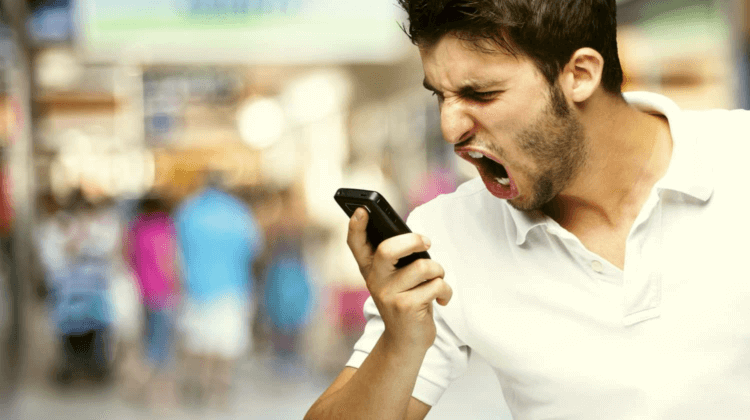
Проблема в дисплее
Иногда бывает так, что на самом деле телефон работает, но поломался дисплей (например, отошел один из шлейфов). В этом случае смартфон сохраняет полную работоспособность. Как это проверить? Очень просто. Так как мы не знаем, включен наш смартфон сейчас или нет, нам нужно надолго зажать кнопку питания. Если смартфон был включен, то он выключится. Подождите пару минут и снова нажмите кнопку питания. Вы должны почувствовать вибрацию и услышать звук запуска Android. Ну а еще на телефон можно позвонить. Это, пожалуй, самый простой вариант.
Также можно попробовать подключить гаджет к компьютеру и если ваш ПК его определит, то проблема практически на 100% заключается в дисплее. В этом случае спасет только обращение в сервисный центр.
Смартфон упал или вы его намочили
Это одна из самых распространенных причин, по которой телефон не включается. Если вы недавно уронили свой телефон или он намок, то проблемы могут возникнуть далеко не сразу. Иногда вы можете даже не заметить того, что намочили телефон. Например, вы положили его на мокрый стол и вода попала в разъем питания.
Попытка включить мокрый телефон слишком рано может привести к короткому замыканию и мы однажды уже рассказывали вам, что делать, если ваш смартфон промок. Рекомендуем ознакомиться с этой статьей. Ну а после падения могут отсоединиться какие-то внутренние компоненты. В этом случае также доверить спасение гаджета лучше профессионалам.
Перед поломкой смартфон «вел себя странно»
Если вы начали замечать некоторые странности, такие как сбои, перезагрузки без причины, зависания или другие вещи, которые не должны происходить, у вас может быть просто проблема с программным обеспечением. Одна из самых частых причин называется «bootloop». В этом случае смартфон запускается до момента появления логотипа, но вот дальше дело не идет. Такое бывает либо из-за программного сбоя, либо если вы недавно обновили Android и что-то пошло не так.
Для того, чтобы справиться с этой проблемой, вам нужно произвести сброс до заводских настроек. В этом случае вы потеряете часть данных, но лучше уж так, чем остаться вообще без телефона. К тому же, если у вас включена опция синхронизации, большую часть файлов удастся восстановить. Для того, чтобы произвести сброс параметров, вам нужно войти в безопасный режим.
- Если у вас смартфон не от Samsung, то вам нужно включить смартфон и в момент появления логотипа зажать клавишу уменьшения громкости.
Если же у вас аппарат от южнокорейской компании, то вам нужно одновременно зажать кнопку включения и уменьшения громкости. - Если все сделано верно, то после полной перезагрузки вы увидите надпись «безопасный режим» в левом нижнем углу экрана.
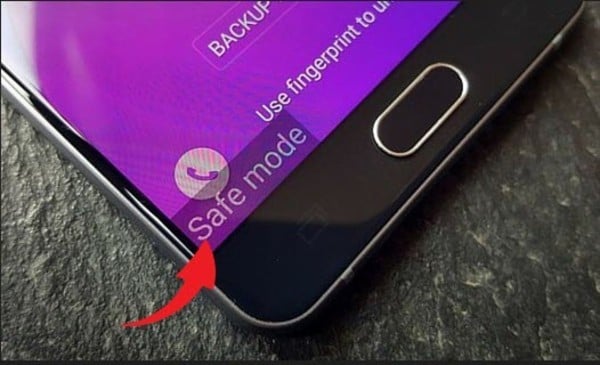
- Теперь в настройках устройства вы можете найти пункт сброса до заводских настроек.
Проблема в батарее
Еще одна довольно очевидная причина, по которой ваш телефон может не включиться, заключается в том, что аккумулятор смартфона «умер». Если крышка аккумулятора съемная, выньте ее и проверьте батарею на наличие повреждений, выпуклостей или протечек. Если же крышка не съемная, то поможет только диагностика. Однако существуют кабели, которые светятся при зарядке. Если у вас есть такой, то попробуйте его. Если кабель не засветился, проблема в батарее. Ее необходимо будет заменить.
Проблема совсем не в смартфоне
Иногда телефон не включается от того, что он попросту разрядился, а ваш кабель зарядки, зарядное устройство или даже розетка сломались. Попробуйте сменить кабель, ЗУ и розетку в различных комбинациях. Также попробуйте использовать Power Bank. Если при замене одного из компонентов смартфон «оживет», то проблема была не в нем. Просто перестаньте пользоваться сломавшейся вещью.
Обсудить эту и другие новости вы можете в нашем чате в Телеграм.
Не включается телефон на Android — что делать?

Современные смартфон по той или иной причине может отказаться включаться. Что делать в таком случае — подскажет наша статья.
С каждым годом электронные гаджеты становятся всё сложнее. Функционалом постепенно обрастает и операционная система Android, на основе которой создается подавляющее большинство смартфонов. Иногда это не приводит ни к чему доброму. Некоторые девайсы регулярно выдают те или иные ошибки, подвисают, а иногда их вовсе невозможно включить. Последний случай является наиболее редким. Чаще всего к нему приводит неудачная перепрошивка — именно поэтому производители рекомендуют не заниматься этим делом, используя стандартную прошивку.
Почему это происходит?
В состав Android входят миллионы строк кода. Даже сама компания Google говорит, что где-то в недрах этого кода таятся ошибки. Они устраняются с каждым обновлением, но одновременно появляются новые. В большинстве случаев эти ошибки никак не сказываются на работоспособности девайса. Но иногда к злополучному куску кода обращается какое-то стороннее приложение, из-за чего смартфон зависает. В таких случаях обычно спасает перезагрузка. Но бывают и ситуации, когда после такого девайс не желает включаться.
Не стоит считать, что в компании Google работают неумелые программисты. Как таковых фатальных ошибок в «голой» операционной системе нет. А вот создатели фирменных оболочек вполне могут их допустить. Но речь в таком случае идет о каких-то мелких производителях, которые не занимаются максимально дотошной проверкой созданного ПО. Вот почему проблемы чаще всего возникают на аппаратах от Prestigio, Cube и других малоизвестных компаний.
Но чаще всего в «кирпич» смартфон превращается после действий самого пользователя. В частности, широко известны такие случаи, произошедшие после прошивки телефона. Точнее говоря, после попытки установить кастомную прошивку, основанную на неподходящей версии операционной системы. Это может стать самой серьезной проблемой, которую зачастую можно «вылечить» лишь в официальном сервисном центре, обладающем серьезным оборудованием.
Другие действия пользователя, приводящие к невозможности включить девайс, связаны с нанесением повреждений. Например, человек уронил смартфон в воду и тут же его достал. Может показаться, что ни к чему страшному это не приведет. Но коррозия — это страшная штука. Она постепенно покрывает металлические элементы. Если она добирается до оперативной памяти, процессора или каких-то ещё комплектующих, то о включении устройства можно забыть. В таком случае уже есть вероятность, что не поможет даже сервисный центр. Вот почему нести девайс к специалисту нужно сразу после того, как он (гаджет, а не работник сервисного центра) побывал в воде.
Попытка спасти смартфон после погружения в воду

Сейчас существуют водонепроницаемые смартфоны, которые не боятся даже самых суровых испытаний. Но большинство из нас владеет аппаратом, корпус которого отлично пропускает воду. Если смартфон или планшет на Андроид упал в речку или наполненную ванну, то он точно не включится после того, как вы его достанете. Если вы не имеете возможности тут же побежать в сервисный центр, то совершите следующие действия:
Шаг 1. Постарайтесь вынуть батарею. Если у вас несъёмная крышка, то велика вероятность того, что ничего сделать без применения специальных инструментов уже не получится.
Шаг 2. Положите девайс в тарелку с рисом. Перед этим оберните устройство бумажной или тряпичной салфеткой. Это необходимо, чтобы внутрь смартфона не попали мелкие зерна риса.
Внимание! Ни в коем случае не пытайтесь прогревать и сушить смартфон искусственно. Например, феном или положив устройство на батарею. Так вы только усугубите ситуацию.
Шаг 3. Подождите некоторое время. Рис отлично впитывает влагу, в результате чего сам смартфон становится сухим.
Шаг 4. Достаньте устройство и очистите его от риса.
Шаг 5. Купите новый аккумулятор и вставьте его в смартфон. Теоретически вы можете попытаться включить девайс и со старой батареей, но это рискованно — попадание аккумулятора в воду могло его повредить.
После такой процедуры многие телефоны возвращались к жизни. Но если ваш аппарат пробыл в воде достаточно долго, то это может ему не помочь. Если вода успела повредить контакты на материнской плате, то спасти его уже не получится. Единственный рабочий вариант при попадании внутрь смартфона влаги — быстро разобрать устройство, вытеснить всю воду и обработать детали спиртом во избежании коррозии. Однако без специальных инструментов и знаний сделать это не получится. Лучше сразу отнесите смартфон в сервисный центр.
Программные ошибки
Как мы уже сказали выше, не включается смартфон не только после физического воздействия, но и после вмешательства в его прошивку. Если попытка установить другую версию операционной системы не увенчалась успехом, то устройство может отказаться что-либо загружать. Но не исключено, что эту проблему можно решить без привлечения специалистов с их особым оборудованием. Попробуйте выйти в Recovery Mode. На разных аппаратах для этого используются свои методы. Подробнее о них мы писали в статье о том, как сбросить настройки Android до заводских. Если вы попали в меню Recovery, то сделайте полный сброс. Не исключено, что это поможет компьютеру определить девайс, дабы вы смогли установить прежнюю прошивку.
Как прошить Андроид, если он не включается?

Если аппарат хоть как-то реагирует после того, как вы удерживаете клавишу включения, то шансы на его спасения есть. Если же никакой реакции нет, то попробуйте сначала подключить смартфон к компьютеру, после чего удержать одну кнопку «Power» или её вместе с клавишей уменьшения громкости. Если ПК выдал сигнал или даже сразу же определил подключенное устройство, то у вас есть все шансы прошить свой смартфон.
Рассказывать подробно о методах перепрошивки мертвого на вид устройства никакого смысла нет. Здесь всё зависит от производителя, марки смартфона и от некоторых других параметров. Отметить следует лишь тот факт, что вам понадобится найти и установить на компьютер драйверы для Android-устройств (если вы хотите перепрошить смартфон на базе MTK), а также специальный прошивальщик — особую утилиту от производителя или сторонних разработчиков. Также не забудьте обзавестись качественным USB-кабелем, не страдающим от внезапной потери контакта.
Обратите внимание: перепрошивать устройство стоит только в крайнем случае, если вы не знаете как это сделать, то лучше обратитесь к специалисту. Если вы что-то сделаете не так, то превратите смартфон в «кирпич».
Прочие решения проблемы
Если вы не пытались менять операционную систему, то причину неполадки следует искать в другом. Вполне возможно, что вы использовали очень старый смартфон, у которого в итоге вышла из строя батарея. Дело в том, что каждый аккумулятор рассчитан на определенное количество циклов заряда. Чем ближе предел, тем меньше ёмкость батареи. Также в какой-то момент аккумулятор рискует разрядиться в ноль, после чего его невозможно зарядить штатными средствами. Или после падения смартфона повредился контроллер питания, что сразу блокирует возможность подзарядки. Словом, причин появления проблемы может быть множество…
Будет лучше, если вы отнесёте смартфон на Андроид в сервисный центр. Вы потратите какие-то деньги на диагностику, но зато точно будете знать источник неполадки. После этого останется заменить аккумулятор (это можно сделать самому) или контроллер питания (тут придется понадеяться на специалистов). Также бывают случаи, когда ломается кнопка включения — её тоже обычно без какого-либо труда ремонтируют в сервисном центре.
Подведение итогов
Иногда смартфон отказывается включаться после сброса настроек. В других случаях к такой проблеме приводит попадание в воду. А ещё бывает такое, что даже опытные специалисты не понимают, почему не включается телефон Андроид. Словом, причины этому бывают самыми разными. Мы же будем надеяться, что наша статья помогла решить вашу проблему. Если же нет, то вам придется либо экспериментировать с устройством, прибегая к самым фантастическим средствам воскрешения, либо обратиться в сервисный центр.
Что делать если телефон не включается (Андроид)

Что делать если телефон не включается (Андроид)
Содержание: Что делать если телефон не включается (Андроид)
Смартфоны на базе современных мобильных операционных систем – Android, iOS и Windows Mobile иногда не включаются или делают это через раз. Проблемы могут крыться как в аппаратной части, так и в программной.
Распространённые причины с включением телефона
Причины, почему не включается Андроид смартфон, а также устройство на другой ОС, часто разные. Например, он может не работать в тех случаях, когда батарея израсходовала свой ресурс. Обычно данная проблема встречается только на старых устройствах. Как правило, ей предшествует быстрое падение заряда в аккумуляторе на протяжении долгого времени, долгая зарядка.
Аккумулятор телефона может начать окисляться (тоже обычно актуально для старых устройств). Если это начало происходить, то лучше избавиться от телефона поскорее, так как есть риск того, что батарея воспламенится. Раздувшуюся батарею иногда бывает видно даже из-под корпуса.
В большинстве случаев смартфон не включается именно из-за аппаратных проблем, поэтому исправить их в домашних условиях будет очень сложно. В случае с проблемами, которые описаны выше, аккумулятор придётся утилизировать, так как вряд ли он когда-либо заработает нормально, и заменить на новый. С остальными проблемами ещё можно постараться справиться.
Проблема 1: Неправильно вставлен аккумулятор
Пожалуй, данная проблема является одной из самой безобидных, так как может быть исправлена в домашних условиях за несколько движений.
Если у вашего устройства съёмная батарея, то, возможно, ранее вы её доставали, чтобы, например, получить доступ к SIM-карте. Внимательно посмотрите, как правильно вставлять АКБ. Обычно инструкция расположена где-то на корпусе батареи в виде схематичного рисунка или в инструкции к смартфону. Если её нет, то можете попытаться найти её в сети, так как некоторые модели телефонов имеют свои особенности.
Однако встречаются случаи, когда из-за неправильно вставленного аккумулятора может серьёзно нарушиться работоспособность всего устройства и придётся обращаться в сервис.

Перед тем, как вставить батарею, рекомендуется обратить внимание на гнездо, куда она будет вставляться. Если его вилки как-либо деформированы или некоторые из них вовсе отсутствуют, то лучше не вставлять аккумулятор, а обратиться в сервисный центр, так как вы рискуете нарушить работоспособность смартфона. В редких исключениях, если деформации небольшие, можно попытаться исправить их самостоятельно, но тогда вы действуете на свой страх и риск.
Проблема 2: Повреждение кнопки включения
Данная проблема тоже встречается очень часто. Обычно ей подвержены устройства, которые долго и активно используют, но есть исключения, например, бракованный товар. В данном случае можно выделить два варианта действия:
- Пытаться включить. Чаще всего со второй-третьей попытки смартфон включается, но если у вас до этого встречала такая проблема, то количество необходимых попыток может сильно увеличиться;
- Отправить на ремонт. Сломанная кнопка включения на телефоне – это не такая серьёзная проблема и обычно она исправляется за небольшой промежуток времени, а исправление стоит недорого, особенно, если на устройство ещё действует гарантия.

При обнаружении таковой проблемы лучше не медлить с обращением в сервисный центр. О неполадках с кнопкой включения может говорить ещё тот факт, что смартфон входит в спящий режим не сразу, а только спустя несколько нажатий на неё. Если кнопка включения западает или на ней есть серьёзные видимые дефекты, то лучше сразу обратиться в сервисный центр, не дожидаясь появления первых проблем со включением/выключением устройства.
Проблема 3: Программный сбой
К счастью, в этом случае есть большой шанс всё исправить самостоятельно, без посещения сервисного центра. Для этого нужно только сделать аварийную перезагрузку смартфона, процесс зависит от модели и её характеристик, но его можно условно поделить на две категории:
- Съём аккумулятора. Это самый простой вариант, так как вам нужно только убрать заднюю крышку девайса и вытащить батарею, а потом снова её вставить. Для большинства моделей, имеющих съёмный аккумулятор, процесс съёма выглядит практически одинаково, хотя есть небольшие исключения. Справиться с этим сможет любой пользователь;
- Сложнее обстоит дело с теми моделями, которые имеют несъёмный аккумулятор. В этом случае категорически не рекомендуется пытаться самостоятельно разобрать монолитный корпус и вынуть аккумулятор, так как вы рискуете нарушить работоспособность смартфона. Специально для таких ситуаций производитель предусмотрел специальное отверстие в корпусе, куда нужно воткнуть иглу или спицу, которая идёт в комплекте с устройством.
Если у вас второй случай, то перед тем, как пытаться что-то делать изучите инструкцию, идущую в комплекте со смартфоном, там должно быть всё подробно расписано. Не стоит пытаться тыкать иглу в первое попавшееся отверстие в корпусе, так как есть большой риск перепутать нужный разъём с микрофоном.
Обычно отверстие для аварийной перезагрузки может находиться на верхнем или нижнем торце, но чаще всего оно прикрыто специальной пластиной, которая также снимается для установки новой SIM-карты.

Не рекомендуется толкать в данное отверстие различные иголки и другие предметы, так как есть риск что-то повредить из «внутренностей» телефона. Обычно производитель в комплект со смартфоном кладёт специальную скрепку, которой можно снять платину для установки SIM-карт и/или сделать аварийную перезагрузку устройства.
Если перезагрузка не помогла, то вам следует обратиться в специализированный сервис.
Проблема 4: Неисправность зарядного гнезда
Это тоже распространённая проблема, встречающаяся чаще всего в устройствах, которыми пользуются длительное время. Обычно проблему можно легко обнаружить заранее, например, если вы поставили телефон на зарядку, а он не заряжается, заряжается очень медленно или рывками.
Если таковая проблема имеет место быть, то проверьте изначально целостность разъёма для подключения зарядного устройства и самого ЗУ. Если где-то обнаружены были дефекты, например, сломанные контакты, повреждённый провод, то желательно обратиться в сервис или купить новый зарядник (зависит от того, что является источником проблемы).

Если же в разъёме для зарядки смартфона просто скопился какой-то мусор, то аккуратного вычистите его оттуда. В работе можно использовать ватные палочки или диски, но ни в коем случае их нельзя смачивать водой или какими-либо ещё жидкостями, в противном случае может быть замыкание и телефон перестанет работать совсем.
Не нужно самостоятельно пытаться исправить обнаруженный дефект в порте для подзарядки, даже если таковой кажется незначительным.
Проблема 5: Проникновение вируса
Вирус очень редко способен полностью вывести ваш телефон на Android из строя, однако некоторые образцы способны помешать его загрузке. Встречаются они нечасто, но если вы стали их «счастливым» обладателем, то в 90% случаев можно распрощаться со всеми персональными данными на телефоне, так как придётся делать сброс настроек через аналог BIOS для смартфонов. Если не сделать сброс настроек до заводских, то вы не сможете нормально включить телефон.
Для большинства современных смартфонов, работающих под операционной системой Android будет актуальна следующая инструкция:
1. Зажмите одновременно кнопку включения и кнопку прибавления/убавления громкости. В зависимости смартфона определяется, какой именно кнопкой громкости пользоваться. Если под рукой есть документация к телефону, то изучите её, так как там обязательно должно быть написано про то, что делать в таких ситуациях.
2. Держите кнопки в таком положении до тех пор, пока смартфон не начнёт проявлять признаки жизни (должно начать загружаться меню Recovery). Из предложенных вариантов нужно найти и выбрать «Wipe data/factory reset», который отвечает за сброс настроек.

3. Меню обновится, и вы увидите новые пункты выбора действий. Выберите «Yes – delete all user data». После выбора этого пункта все данные на смартфоне удалятся, а восстановить вы сможете только небольшую часть.

4. Вы будете перенаправлены обратно в первичное меню Recovery, где нужно будет выбрать пункт «Reboot system now». Как только вы выберите данный пункт телефон перезагрузится и, если проблема была действительно в вирусе, должен включится.

Чтобы понять, подвергся ли ваш девайс проникновению вируса, вспомните некоторые детали его работы незадолго до того момента как не смогли его включить. Обратите внимание на следующее:
- При подключении к интернету смартфон постоянно начинает что-то скачивать. Причём это не официальные обновления из Play Market , а какие-то непонятные файлы из посторонних источников;
- Во время работы с телефоном постоянно появляется реклама (даже на рабочем столе и в стандартных приложениях). Порой она может продвигать сомнительные сервисы и/или относиться к так называемому шок-контенту;
- На смартфон устанавливались какие-то приложения без вашего на то согласия (при этом не приходило даже никаких оповещений об их установке);
- Когда вы пытались включить смартфон, он изначально подавал признаки жизни (появлялось лого производителя и/или Android), но потом выключался. Повторная попытка включения приводила к такому же результату.
Если вы хотели бы сохранить информацию на устройстве, то можете попробовать обратиться в сервисный центр. В данном случае шанс того, что смартфон смогут включить и избавиться от вируса без перехода на заводские настройки значительно повышается. Однако с вирусами такого типа в 90% можно справиться только полным сбросом всех параметров.
Проблема 6: Сломанный экран
В этом случае со смартфоном всё в порядке, то есть он включается, но вот из-за того, что экран внезапно вышел из строя, определить, включился ли телефон, проблематично. Такое происходит достаточно редко и обычно этому предшествуют следующие проблемы:
- Экран на телефоне мог внезапно во время работы пойти «полосами» или начать мерцать;
- При работе яркость внезапно могла сильно упасть на некоторое время, а потом снова подняться до приемлемого уровня (актуально только в том случае, если в настройках отключена функция «Автонастройка яркости»);
- Во время работы цвета на экране внезапно начинали либо выцветать, либо наоборот становились через чур выраженными;
- Незадолго до проблемы экран мог сам начинать гаснуть.
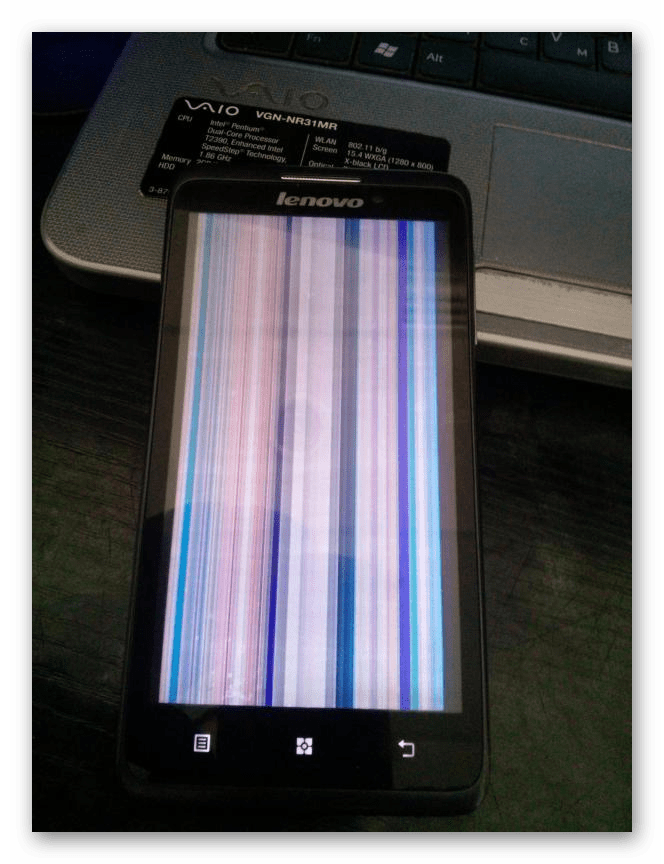
Если у вас действительно проблема с экраном, то тут может быть только две основных причины:
- Неисправен сам дисплей. В этом случае его придётся полностью менять, стоимость таких работ в сервисе достаточно высокая (хотя больше зависит от модели);
- Неисправность со шлейфом. Иногда бывает так, что шлейф просто начинает отходить. В этом случае его нужно переподключить и более плотно закрепить. Стоимость таких работ невысокая. Если же неисправен сам шлейф, то тогда его придётся менять.
Когда у вас внезапно перестаёт включаться телефон лучше всего не медлить и обратиться в сервисный центр, так как там вам помогут специалисты. Можно попытаться связаться с производителем девайса через официальный сайт или номер телефона, но он, скорее всего, направит вас в сервис.
